,Win11系统无法进入睡眠模式怎么办
作者:post 来源:第七下载 更新:2022-10-17 14:37:21 阅读:次
用手机看
- iOS版
第七下载为用户带来Win11系统无法进入睡眠模式怎么办的相关资讯,睡眠模式通常被认为是 Windows 操作系统最有益的方面之一,尤其是在降低功耗方面。
该模式将您的设备置于低功耗状态,关闭显示屏,并允许您从上次停止的地方继续工作。因此,Windows 采用睡眠模式而不是完全关闭系统来延长设备的电池寿命。
当您短时间远离计算机时,您应该使用此功能来防止您的电源设备因长时间使用而过热。
但是,一些用户报告说他们的 PC 不会进入睡眠模式,并且会完全关闭或什么也不做。在我们看到睡眠和休眠模式之间的区别之后,我们立即为这个问题汇总了解决方案列表。
睡眠模式和休眠模式有什么区别?
大多数人经常交替使用睡眠模式和休眠模式,但它们在现实中并不是一回事。
前者是一种省电模式,一旦设备再次充满电,活动就可以重新启动,而后一种模式,如睡眠模式,旨在节省电量,但??在数据发生情况方面有所不同。
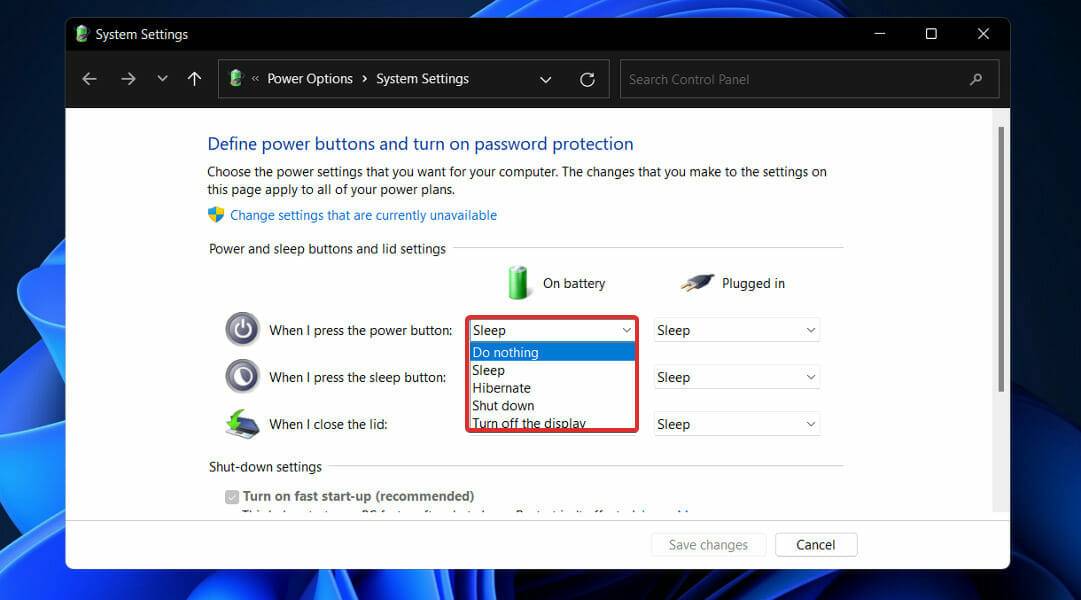
在睡眠模式下,您正在处理的文档和文件存储在 RAM 中,在此过程中只需要很少的电量。
休眠模式可以有效地完成同样的事情,不同之处在于它将信息存储在您的硬盘上,允许您关闭计算机并节省它会消耗的所有能量。
当您重新打开计算机时,硬盘驱动器可让您准确地从上次停止工作的地方继续工作。Hibernate 主要用于膝上型计算机,当您不打算长时间使用计算机时,它最有效。
再一次,笔记本电脑由于其电池寿命而最适合睡眠模式,这使它们能够持续进行短暂的小睡和通宵睡眠。应该提到的是,如果您的计算机长时间无人看管,它将关闭。
如果Windows 11无法进入睡眠模式,我该怎么办?
1.手动开启睡眠模式
按Windows+I键打开设置应用程序,然后导航到左侧面板中的系统,然后从右侧导航到电源和电池。
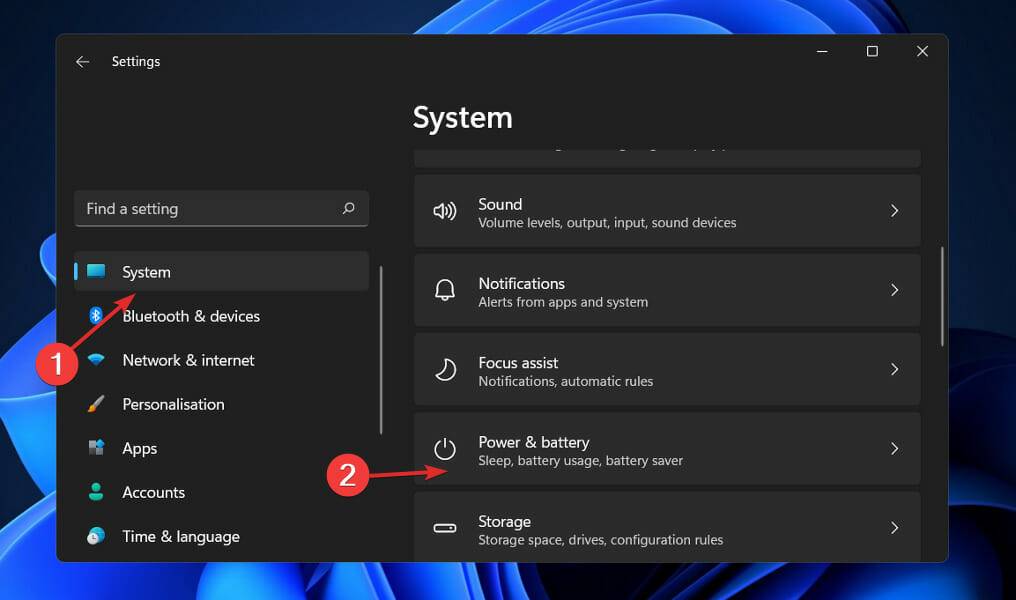
现在滚动到屏幕和睡眠部分并手动设置您希望 PC 进入睡眠模式的非活动时间间隔。
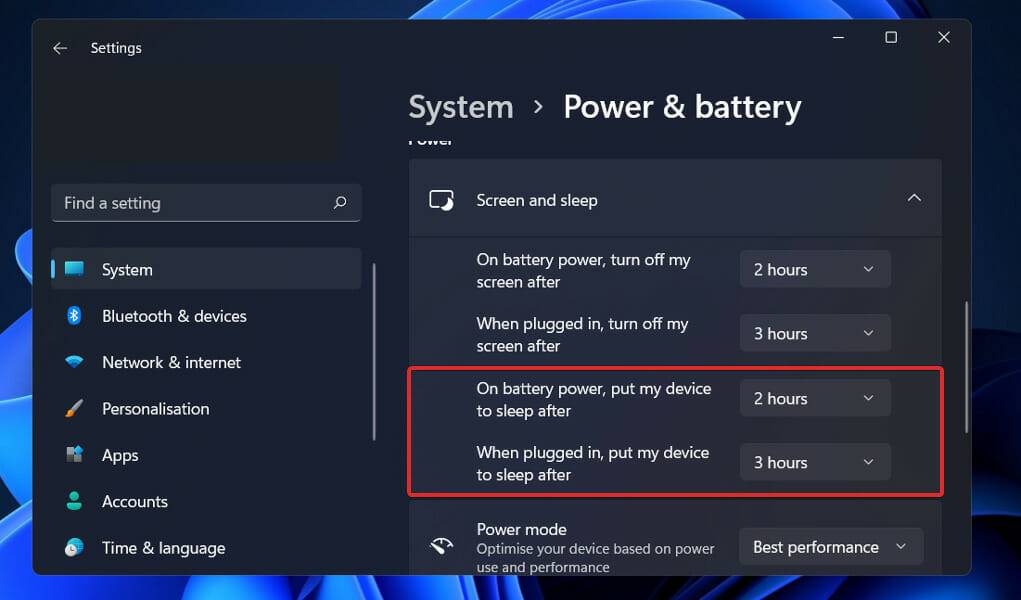
2.更改电脑休眠时间
按Windows+S键打开搜索栏,然后键入选择电源计划并单击最相关的结果。
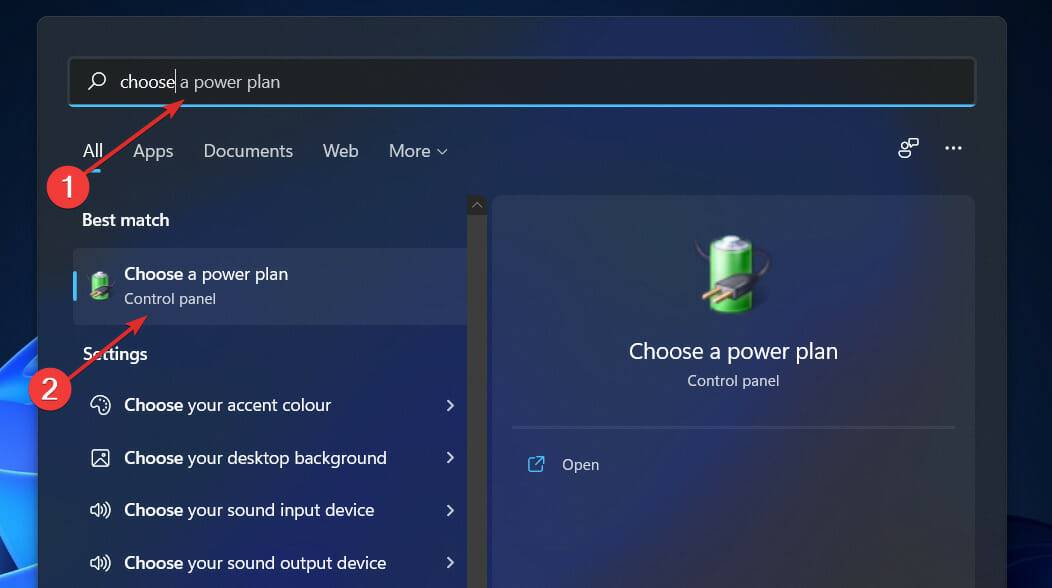
现在从左侧面板单击选择计算机休眠时的选择。
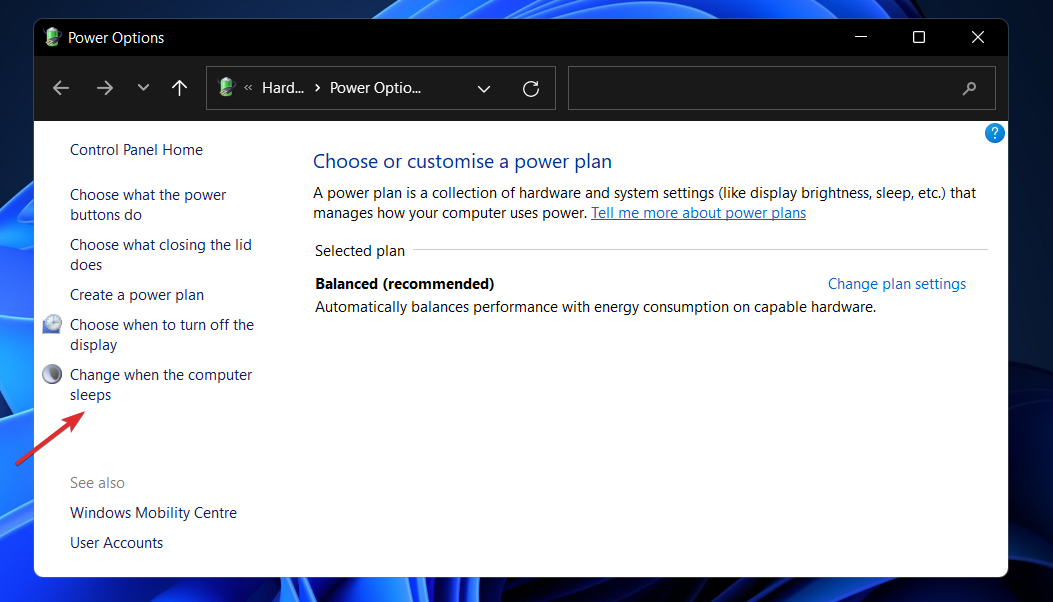
最后,选择您希望计算机何时进入睡眠模式,然后单击保存。
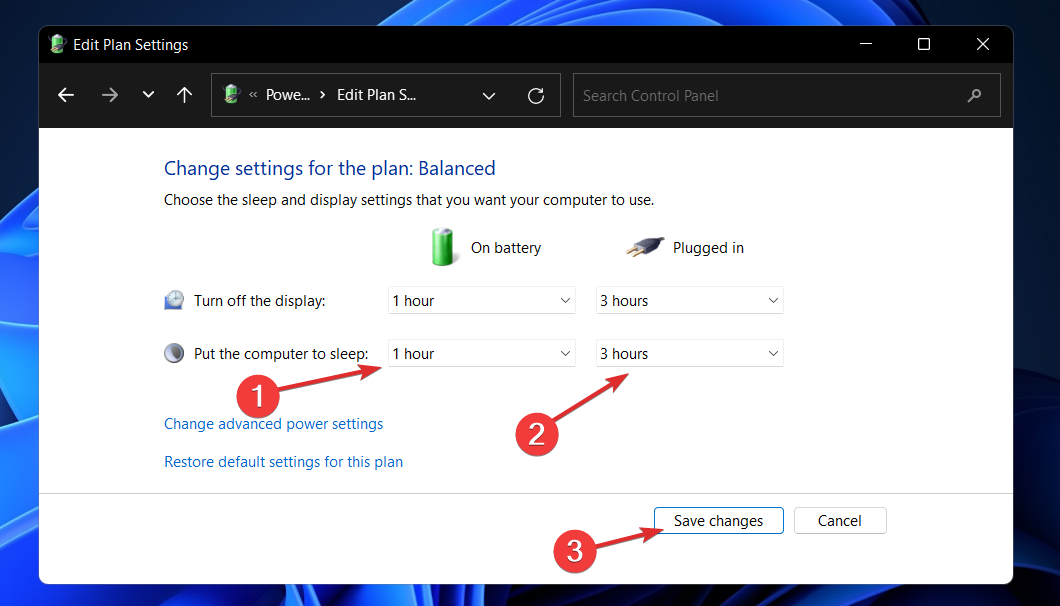
以上内容就是关于小编为大家介绍的Win11系统无法进入睡眠模式的技巧,有不懂的网友可以参考一下以上内容,更多系统教程请继续关注Win11镜像之家。
以上就是ie小编带来Win11系统的教程,想了解更多手游资讯、攻略就收藏第七下载,精彩内容为您呈现!
- 英雄联盟手游3.4版本新英雄介绍 lol手游3.4新英雄有哪些 01-10
- lol手游3.4版本英雄调整介绍 英雄联盟手游3.4英雄调整有哪些 01-10
- 英雄联盟手游3.4版本新装备汇总 lol手游3.4版本新装备是什么 01-10
- 风来之国菜谱最新2022 风来之国菜谱大全 01-10
- 少女战争兑换码最新2022 少女战争兑换码大全 01-10
- 战神新世纪兑换码最新2022 战神新世纪兑换码大全 01-10
- 抖音喵了个喵小程序入口地址 喵了个喵游戏入口 01-10
- 抖音贱猫消消游戏入口 贱猫消消小游戏入口在哪 01-10
- 王者荣耀新赛季s29赛季皮肤介绍 王者荣耀新赛季s29赛季皮肤是谁的 01-10


 街机之三国战记
街机之三国战记 少年刀剑笑
少年刀剑笑 本源军团
本源军团 祖玛传奇
祖玛传奇 银之守墓人
银之守墓人 原神
原神 地下城与勇士手游
地下城与勇士手游 掌上英雄联盟
掌上英雄联盟 王者荣耀
王者荣耀 实况足球2022
实况足球2022 率土之滨
率土之滨 梦幻西游手游
梦幻西游手游 第五人格
第五人格 天涯明月刀手游
天涯明月刀手游 问道2手游
问道2手游 航海王激战
航海王激战 传奇无双
传奇无双 史上最坑爹的游戏2
史上最坑爹的游戏2